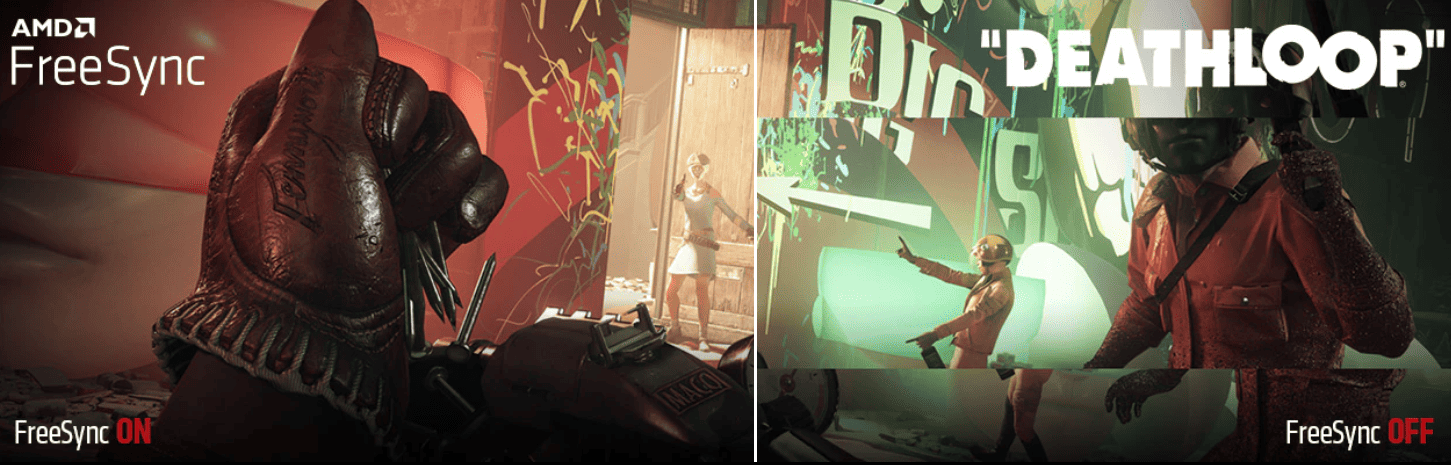Conçue pour lutter contre le tearing et le stuttering, FreeSync repose sur la synchronisation adaptative de la fréquence de rafraîchissement de l’écran avec celle de la carte graphique. Cela signifie que si votre carte graphique produit des images à un rythme variable, l’écran ajustera automatiquement sa fréquence pour éliminer les désagréments visuels.
FreeSync, est une technologie est ouverte et sans frais de licence, ce qui contribue à sa large adoption par les fabricants d’écrans. Elle est compatible avec les cartes graphiques AMD et certaines cartes de chez NVIDIA, conditionnées par le support de l’Adaptive Sync par l’interface DisplayPort. Il est également intéressant de noter que FreeSync opère sur une gamme de fréquences spécifique ; il est donc primordial de vérifier que votre écran prend en charge la fréquence de rafraîchissement requise par vos jeux et applications.
FreeSync : Définition et Fonctionnement
FreeSync est une technologie développée par AMD qui permet une synchronisation dynamique de la fréquence de rafraîchissement d’un écran avec le nombre d’images par seconde produites par la carte graphique (GPU). Le principe est de réduire, voire éliminer, les problèmes tels que le tearing (déchirement d’écran) et le stuttering (saccades), qui sont souvent sources de frustration pour les gamers. Grâce à FreeSync, l’écran peut adapter en temps réel sa fréquence de rafraîchissement pour correspondre à celle du GPU, offrant ainsi une expérience visuelle plus lisse et plus agréable.
FreeSync parvient à cette synchronisation en utilisant le protocole Adaptive-Sync supporté par l’interface DisplayPort, ainsi que par certains écrans HDMI. Cela permet au moniteur de rafraîchir l’image dès que le GPU a terminé de rendre une nouvelle image, créant donc une concordance parfaite entre les deux et une expérience de jeu sans accroc.
Les différents niveaux de certification de Freesync
AMD FreeSync propose différents niveaux de certifications, chacune offrant des fonctionnalités spécifiques pour améliorer l’expérience de jeu. Voici un aperçu des certifications FreeSync disponibles :
- Certification AMD FreeSync :
- Processus de certification rigoureux pour une qualité garantie.
- Objectif de supprimer les déchirures d’image et de minimiser les temps de latence.
- Compatibilité avec les cartes graphiques Radeon™ via HDMI® ou DisplayPort™.
- Certification AMD FreeSync Premium :
- Cette certification va au-delà des spécifications de base de FreeSync.
- Exige que l’écran offre un taux de rafraîchissement d’au moins 120 Hz à une résolution de Full HD ou supérieure.
- Intègre la fonctionnalité LFC pour éviter les saccades lorsque le taux de rafraîchissement est bas.
- Conserve l’avantage des temps de latence réduits déjà présents avec le niveau de certification de base.
- Certification AMD FreeSync Premium Pro :
- Représente le niveau le plus élevé de la technologie FreeSync, conçu pour les écrans haut de gamme.
- Maintient un taux de rafraîchissement minimal de 120 Hz en Full HD, comme pour le Premium.
- Assure une faible latence, un facteur clé pour une expérience de gaming réactive, aussi bien en SDR qu’en HDR.
- Supporte totalement le HDR et assure une certification stricte de l’authenticité des couleurs et de la luminosité pour une immersion visuelle optimale.
Compatibilité de FreeSync: Équipement et Configuration
Pour profiter pleinement de FreeSync, certaines conditions doivent être remplies. Tout d’abord, il est nécessaire d’avoir une carte graphique AMD compatible. Des mises à jour récentes ont également permis à des cartes graphiques NVIDIA de bénéficier de fonctionnalités FreeSync grâce à leur compatibilité avec l’Adaptive Sync, mais cela concerne en grande partie les modèles plus récents dotés d’un port DisplayPort.
Ensuite, vous devez posséder un écran, qu’il s’agisse d’un moniteur, d’une télévision ou d’un écran d’ordinateur portable, qui supporte FreeSync. Les écrans doivent intégrer la technologie FreeSync et souvent indiquent leur plage de fréquences de rafraîchissement compatible FreeSync, qui est cruciale pour savoir à quelles performances s’attendre en termes de jeu ou de visualisation de contenu.
Les appareils compatibles avec FreeSync sont de plus en plus nombreux sur le marché. Les moniteurs bénéficient d’un vaste éventail de modèles supportant FreeSync, des écrans d’entrée de gamme aux versions haut de gamme pour professionnels du jeu vidéo. Certaines télévisions, notamment celles destinées à un usage gaming, incorporent également la technologie FreeSync, améliorant ainsi l’expérience de jeux sur console compatible. Quant aux ordinateurs portables, ceux équipés de cartes graphiques AMD ou certaines séries de cartes NVIDIA offrent également la possibilité d’utiliser FreeSync, offrant une expérience de jeu sans compromis même en déplacement.
Il est à noter que l’interopérabilité entre AMD FreeSync et NVIDIA G-Sync n’est pas systématiquement garantie sur tous les modèles d’écrans, et la compatibilité peut varier selon les spécifications de chaque appareil. Il est donc conseillé de vérifier la liste des écrans certifiés par NVIDIA pour l’utilisation de FreeSync (appelée “G-Sync Compatible” par NVIDIA) pour assurer une expérience optimale. Cela évite les mauvaises surprises et garantit que l’utilisateur puisse bénéficier de la meilleure fluidité d’image possible.
Comment activer le FreeSync ?
Pour activer AMD FreeSync à l’aide du logiciel Radeon, suivez les étapes ci-dessous :
- Assurez-vous que votre produit graphique AMD Radeon™ dispose du dernier pilote compatible installé.
- Une fois le logiciel Radeon™ installé, AMD FreeSync™ devrait être activé par défaut.
- Pour confirmer que AMD FreeSync™ est bien activé, faites un clic droit sur le Bureau de votre ordinateur et sélectionnez “AMD Radeon Software”.
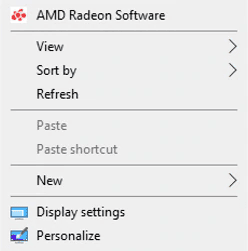
- Dans le logiciel Radeon™, cliquez sur l’icône en forme d’engrenage, puis sélectionnez “Affichage” dans le sous-menu.
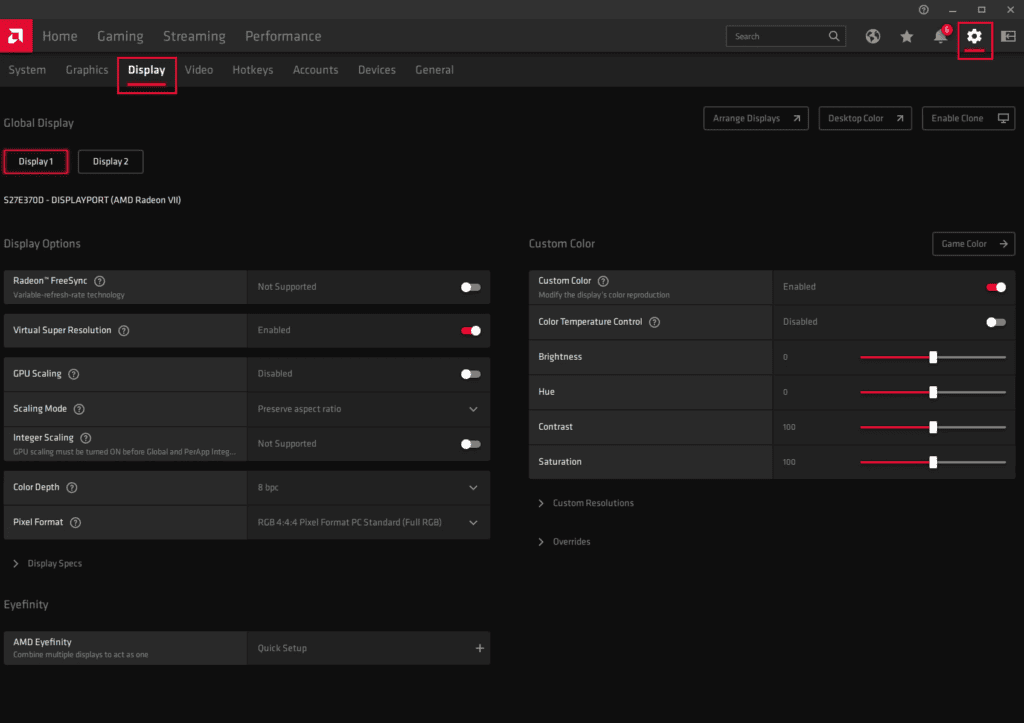
- Vérifiez que l’option AMD FreeSync™ est réglée sur “Activé”. Vous pouvez également désactiver AMD FreeSync à partir de cet écran.
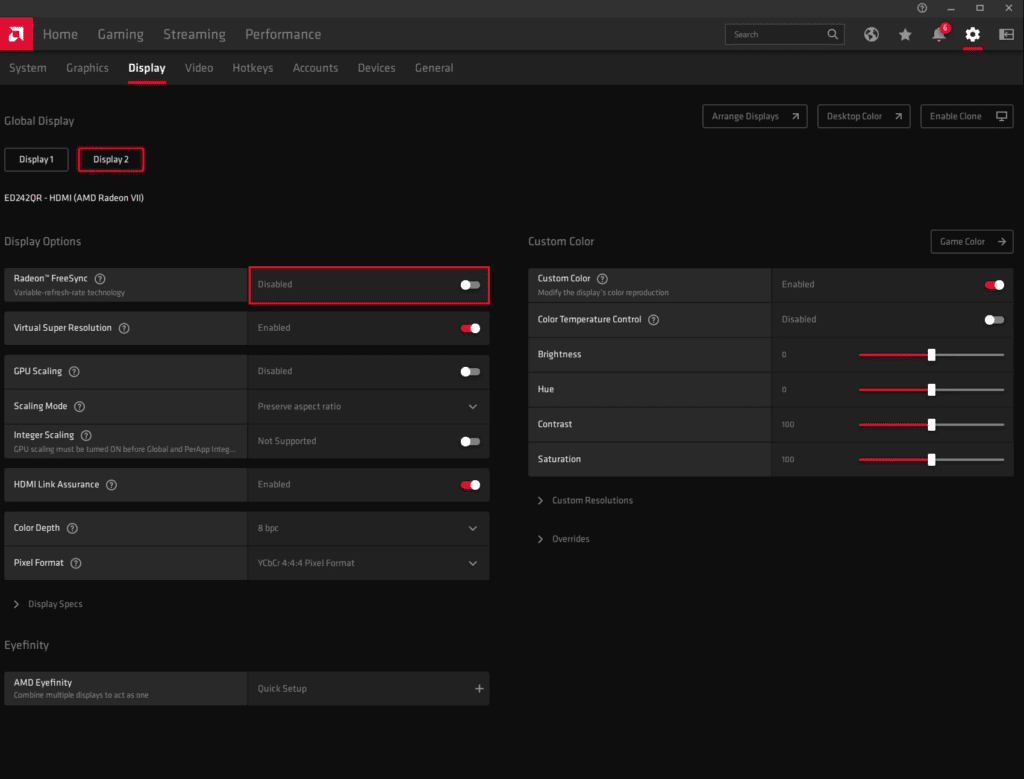
- Après avoir effectué ces vérifications ou modifications, vous pouvez fermer le logiciel Radeon.
Il est important de noter que pour bénéficier de la technologie FreeSync, vous devez également disposer d’un écran compatible avec cette fonctionnalité. Assurez-vous de vérifier les spécifications de votre écran avant de procéder.
Je suis le fondateur et propriétaire de EcranExpert.com, votre source d’informations fiable sur tout ce qui concerne les écrans et la technologie d’affichage. Passionné par les dernières innovations et tendances dans ce domaine, je partage mes connaissances et conseils pour vous aider à choisir et à utiliser au mieux vos écrans, TV, projecteurs etc.